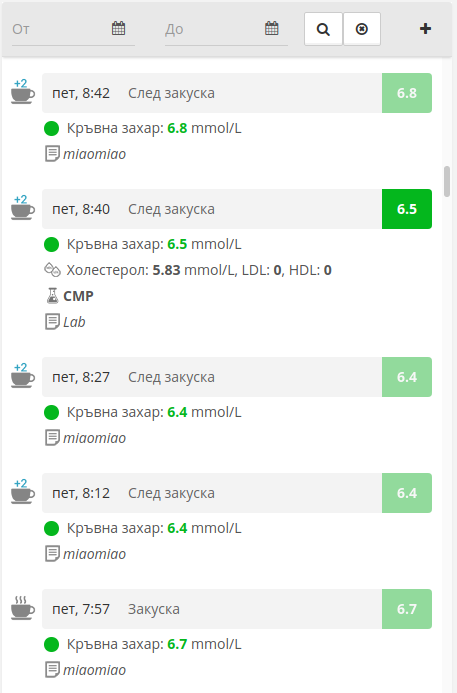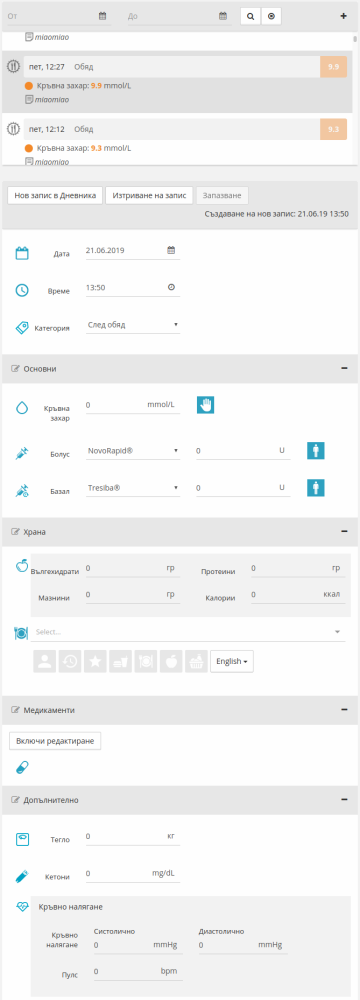Дневникът е списък със всички ваши записи. Можете бързо да прегледате информацията в списъка, която е подредена по дата в ред от настоящата към предишни дати надолу. Дневникът в Analytics е разделен на два панела.
Списък със записи
За всеки запис може да видите:
- Дата, час и категория
- Снимка – ако има такава в записа
- Кръвна захар, ако има такава в записа. Нивата на кръвна захар са в различни цветове:
- Лилаво – много ниска кръвна захар
- Синьо – ниска кръвна захар
- Зелено – нормално ниво на кръвна захар
- Оранжево – кръвната захар е малко над нормалните нива
- Червено – много висока кръвна захар - С удивителен знак “!” – приблизителна кръвна захар. Означава, че този запис няма да бъде използван за калибрация.
- Полу-прозрачна стойност – означава, че стойността идва от сензор.
- Под заглавния ред е показана цялата информация в записа.
Категории и техните икони:
| Икона | Категория | Икона | Категория | Икона | Категория |
 |
Преди закуска |  |
Преди обяд |  |
Преди вечеря |
 |
След закуска |  |
След обяд |  |
След вечеря |
 |
Преди физическа активност |  |
Преди лягане |  |
На гладно |
 |
След физическа активност |  |
През нощта |  |
Други |
Добавяне/Промяна на записи в дневника
Основна информация
- Дата и време – натиснете сивите полета за дата/време за да отворите стандартно меню за избор на съответния елемент. По подразбиране са добавени настоящите дата и час.
- Категория – изберете категория за настоящия запис. Категорията по подразбиране е избрана според времето от деня. Можете да добавите собствени категории в екран Настройки –> Категории.
- Кръвна захар – въведете измереното ниво на кръвна захар в полето. Използвайте иконата „Ръка“ до полето за да изберете място на убождане, ако е необходимо.
- Храна – въведете хранителните стойности ръчно или изберете храна от опцията за търсене/избор на храни.
Полета за инсулин
- Бързодействащ инсулин – ако сте посочили терапия с инсулинови инжекции, можете да въведете болуса за настоящия запис. Също така може да изчислите разширен болус, използвайки Калкулатора.
- Бавнодействащ инсулин – може да въведете вашият базал за записа, или ако сте посочили терапия с инсулинова помпа, можете да въведете темп на базала при нужда.
- Медикаменти – изберете приетите медикаменти, ако има такива. Можете да управлявате/добавяте медикаменти от екран Настройки –> Медикаменти.
- Снимка и бележки – ако желаете, може да добавите снимка или допълнителни бележки към записа.
Допълнителни
В отделението допълнителни за конкретния запис може да въведете:
- Тегло
- Кетони
- Кръвно налягане
- Физическа активност – ако искате да изчислите нужната редукция на инсулин за упражненията при използване на Калкулатора.
Лабораторни
Diabetes:M поддържа запис на лабораторни резултати като:
- Гликиран хемоглобин (HbA1c)
- Липиден панел
- Тест за микроалбумин
- Подробен метаболитен панел
Имате нужда от помощ?
Не се колебайте да се свържете с нас.